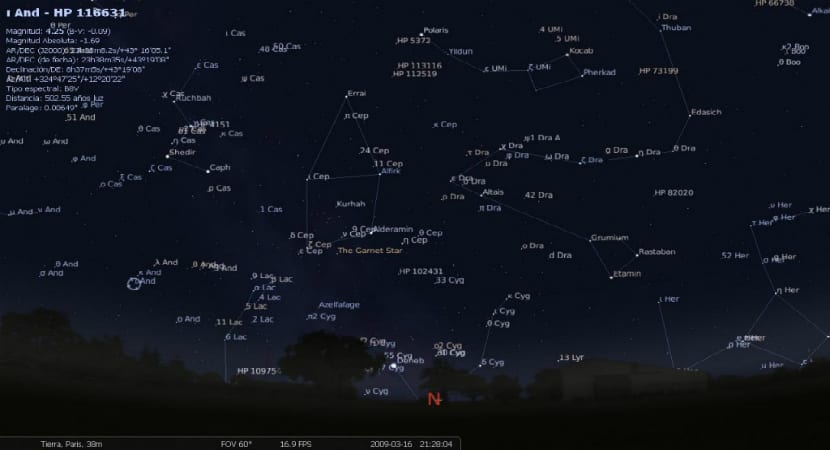
Stellarium est un logiciel libre gratuit écrit en C et C ++, ce logiciel nous permet de simuler un planétarium sur notre ordinateur, Stellarium est disponible pour Linux, Mac OS X et Windows.
Dans les caractéristiques de Stellarium, ce il nous permet avoir une vue réaliste du ciel en 3D, calculer la position du Soleil, de la Lune, des planètes, des constellations et des étoiles.
Outre Stellarium, possède un catalogue de plus de 600.000 étoiles que nous pouvons y incorporer avec cela, nous pouvons élargir notre catalogue, il y en a beaucoup plus que disponibles sur son site officiel.
Avec lui Stellarium est une excellente application éducative avec lequel vous pouvez profiter de plusieurs heures à explorer le cosmos, tout cela dans le confort de votre ordinateur.
Pour avoir une meilleure performance de l'application, nous pouvons réaliser la projection des environnements, dans une pièce sombre, avec cela nous obtenons un plus grand réalisme de la projection, c'est l'une des recommandations que nous donnent les créateurs de Stellarium.
Stellarium 0.18.0
L'application est actuellement en sa version Stellarium 0.18.0 avec laquelle il a plusieurs fonctionnalités et plusieurs corrections de bugss, parmi lesquels on trouve:
- Prise en charge HiPS
- Correctifs ajoutés pour TeXLive
- Ajout du nom d'étoile Dnoces
- Observatoire Battlesteads ajouté à la liste des emplacements
- Ajout d'outils pour sélectionner la couleur des étiquettes et les itinéraires planétaires
- Ajout d'une option pour supprimer le grand motif de halo autour des étoiles brillantes.
- Ajout d'éléments orbitaux Tesla Roadster
Comment installer Stellarium sur Linux?
Être une application pour les environnements éducatifs, la plupart des distributions l'incluent généralement dans leurs référentiels il est donc hautement reconnu par les utilisateurs de Linux.
Pour installer Stellarium, nous devons ouvrir un terminal et exécuter les commandes suivantes en fonction de votre distribution:
Pour Ubuntu et ses dérivés, il existe deux options:
1.- Installez Stellarium à partir des dépôts officiels, pour cela, nous tapons simplement, cela s'applique également à Debian:
sudo apt install stellarium
2.- Parce que les applications des référentiels officiels ne se mettent pas à jour fréquemment, il existe un référentiel avec lequel nous aurons toujours accès à la version la plus récente pour cela, nous tapons simplement:
sudo add-apt-repository ppa:stellarium/stellarium-releases && sudo apt update && sudo apt install stellarium
Pour Fedora, Red Hat, ouvrez Suse, Centos et ses dérivés, tapez simplement ce qui suit dans le terminal:
dnf install stellarium
Enfin, pour Arch Linux et ses dérivés:
sudo pacman -S stellarium
Comment utiliser Stellarium.
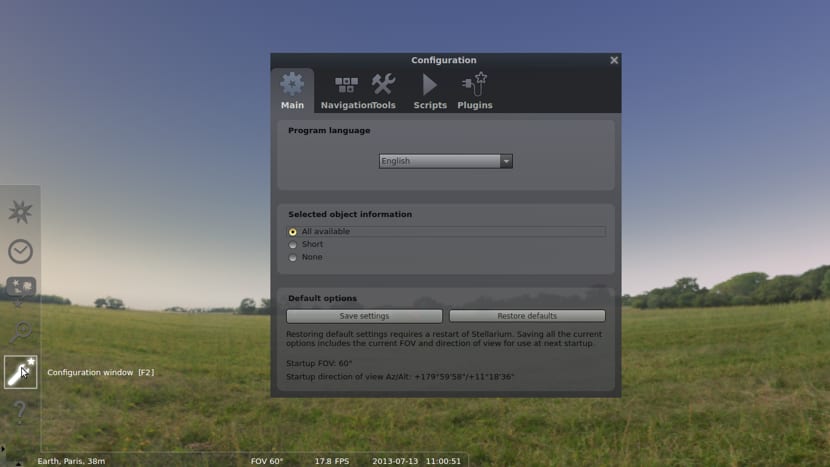
L'application est très simple d'utilisation, l'option recommandée est d'utiliser le clavierou alors. Pour commencer à utiliser l'application, nous devons aller dans notre menu d'application et exécuter l'application.
Au démarrage de Stellarium, il faut commencer par un petit processus de configuration de l'application.
La première chose à faire est de configurer la position de Stellarium, ce que nous faisons en appuyant sur F6, nous allons placer les coordonnées où l'application sera positionnée, nous pouvons utiliser Google Maps pour connaître la latitude et la longitude de l'endroit que nous choisissons.
La prochaine étape consiste à régler l'heure, pour cela, nous appuyons sur la touche F5 ici, nous allons placer la date et l'heure souhaitées.
Une fois cela fait, nous pouvons commencer par la simulation du lieu qu'ils ont choisi, pour la navigation dans l'application, nous pouvons utiliser la souris ou les touches de navigation du clavier.
Utilisez le bouton gauche de la souris pour sélectionner un objet, le bouton droit pour le désélectionner et le bouton central ou la barre d'espace pour centrer l'objet sélectionné.
Pour zoomer avec les touches Page suivante et Page précédente.
Nous pouvons utiliser les options du programme pour masquer ou activer l'atmosphère, accélérez le mouvement, masquez et affichez les noms, etc. Pour ce faire, il suffit de déplacer le curseur de la souris dessusEn bas et sur le côté gauche du programme, ces options apparaissent.
Il convient également de noter que l'application se trouve dans le Google Play Store, si vous souhaitez l'installer sur le lien est-ce.
Sans plus, il vous suffit d'apprécier apprendre à connaître le cosmos depuis votre ordinateur, si vous connaissez une application similaire, n'hésitez pas à la partager dans les commentaires.